文章详情页
Win8桌面图标不见了怎么办?如何解决?
Win8系统虽然出来很久了而,但是很多问题仍然困扰着用户,最常见的要数桌面图标不见了,那么当你遇到Win8桌面图标不见了该怎么办呢,不懂得怎么处理的朋友,赶紧来看看小编整理的Win8桌面图标恢复教程吧!
方法/步骤:
1、是不是大家桌面上什么图标没有,只有下面的任务栏。
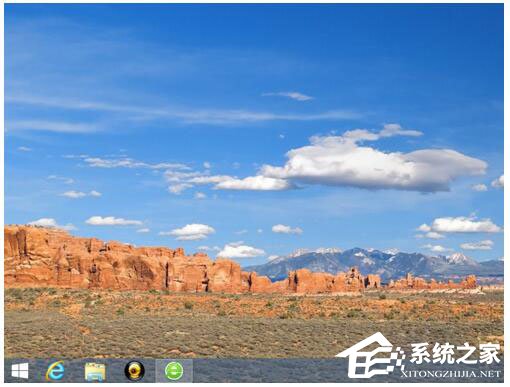
2、首先在桌面空白处点击鼠标右键。
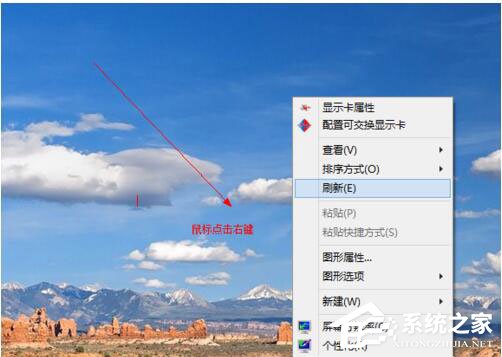
3、打开后点击查看,点击显示桌面图标,看看是不是桌面图标又恢复了。
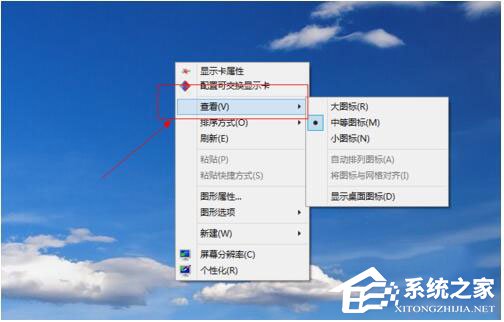
4、如果桌面图标恢复了,没有计算机图标的话,在空白处点击鼠标右键,点击个性化。
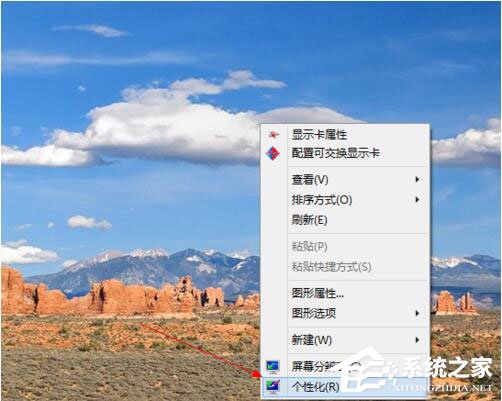
5、打开后,点击更改桌面图标。
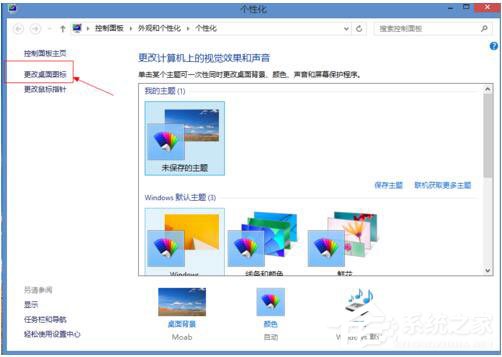
6、打开后,在需要的图标前打上对勾,然后点击确认就可以了。
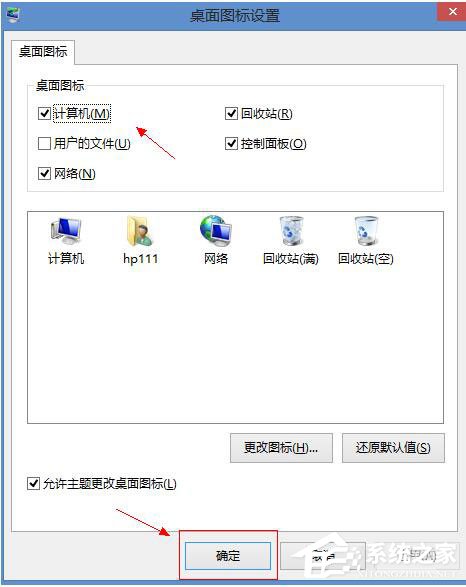
以上就是Win8桌面图标恢复教程的全部内容了,如果你遇到Win8桌面图标不见了,那就赶紧按照小编的方法进行恢复吧!
相关文章:
排行榜
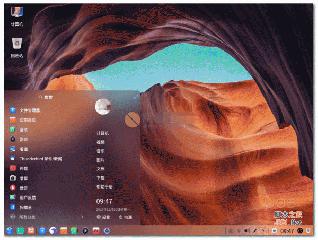
 网公网安备
网公网安备